- Osa 1. Kuinka lähettää pitkä video iPhonessa AirDropin kautta
- Osa 2. Kuinka lähettää pitkä video iPhonessa iCloudin kautta
- Osa 3. Kuinka lähettää suuria videotiedostoja iPhonessa FoneTrans for iOS -sovelluksella
- Osa 4. Lähetä suuri video iPhonesta FoneLab HyperTransin kautta
- Osa 5. Usein kysyttyä suurten videotiedostojen jakamisesta iPhonesta
Kuinka lähettää pitkä video iPhonessa häviöttömästi ja vaivattomasti
 Käyttäjän Lisa Ou / 13. toukokuuta 2022 09
Käyttäjän Lisa Ou / 13. toukokuuta 2022 09 Nykyään iPhone voi tallentaa korkealaatuisia videoita esimerkiksi HD- ja 4K-muodoissa suurella kuvanopeudella, josta ihmiset pitävät, koska he voivat katsella laadukkaita videoita kätevästi. Nyt, jos tallennat tai kuvaat pitkiä videoita, joilla on yleensä suuri tiedostokoko, se voi varmasti kuluttaa iPhonesi tallennustilaa. Itse asiassa korkealaatuisessa videossa, olipa kesto lyhyt tai pitkä, myös tiedostokoko kasvaa. Ei vain sitä, että jotkut ihmiset haluavat jakaa pitkän videotiedoston ystävilleen, työtovereilleen, sukulaisilleen jne. Joten tämä suuri tiedosto on siirrettävä vapauttaaksesi tilaa ja lähettää se kenelle tahansa.
Vaikka Internetistä löytyy monia tapoja, useimmat niistä eivät ole luotettavia ja niillä on piilotettuja tavoitteita. Tässä viestissä näytämme sinulle kuitenkin kaksi parasta luotettavaa ja käytännöllistä valintaa, joita voit käyttää videon lähettämiseen iPhonesta.
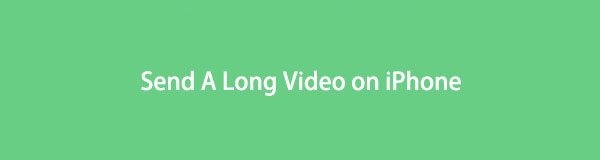

Opasluettelo
- Osa 1. Kuinka lähettää pitkä video iPhonessa AirDropin kautta
- Osa 2. Kuinka lähettää pitkä video iPhonessa iCloudin kautta
- Osa 3. Kuinka lähettää suuria videotiedostoja iPhonessa FoneTrans for iOS -sovelluksella
- Osa 4. Lähetä suuri video iPhonesta FoneLab HyperTransin kautta
- Osa 5. Usein kysyttyä suurten videotiedostojen jakamisesta iPhonesta
Osa 1. Kuinka lähettää pitkä video iPhonessa AirDropin kautta
Airdrop on yksi Applen tavoista siirtää videota kaikkien Apple-laitteiden välillä ilman esteitä. Jos haluat lähettää videon iPhonesta iPadiin, Maciin tai muihin saatavilla oleviin laitteisiin, voit kokeilla tätä ensin.
FoneTransilla iOS: lle voit nauttia vapaudesta siirtää tietojasi iPhonesta tietokoneeseen. Voit siirtää vain iPhone-tekstiviestejä tietokoneeseen, mutta myös valokuvia, videoita ja yhteystietoja voidaan siirtää helposti tietokoneeseen.
- Siirrä valokuvia, videoita, yhteystietoja, WhatsApp ja paljon muuta helposti.
- Esikatsele tietoja ennen siirtoa.
- iPhone, iPad ja iPod touch ovat saatavana.
Vaihe 1Suuren tai pitkän videon lähettäminen iPhonesta kautta pudottaa lentokoneesta, varmista ensin, että Apple-laite tai vastaanottaja on lähelläsi.
Vaihe 2Ota sitten käyttöön Pudottaa lentokoneesta molemmissa laitteissa. Avaa seuraavaksi Kuva sovellus tai muut sovellukset ja valitse sitten video, jonka haluat lähettää.
Vaihe 3Sen jälkeen napauta Jaa: -kuvaketta ja valitse pudottaa lentokoneesta vaihtoehdoista. Napauta lopuksi vastaanottajan nimeä, jonka Apple-laitteen on oltava Hyväksyä tiedosto. Ja siinä se!
Osa 2. Kuinka lähettää pitkä video iPhonessa iCloudin kautta
Pilvipalveluiden, kuten iCloudin, avulla voit lähettää videoita iPhonesta mihin tahansa laitteeseen samalla tilillä missä tahansa. Lisäksi voit käyttää tiedostoja millä tahansa laitteella, jos haluat suurempia tiedostokokorajoituksia.
Vaihe 1Ensin siirry kohtaan Asetukset iPhonesi sovellus. Napauta sitten [sinun nimesi].
Vaihe 2Valitse sitten iCloud luettelosta. Seuraavaksi etsi Valokuvat ja napauta sitä.
Vaihe 3Kytke sen jälkeen päälle iCloud Kuvat, ja se säilyttää kaikki valokuvasi ja videosi.
Vaihe 4Nyt iPhonessa kirjaudu sisään samalla Apple ID:llä, jota käytit kuvien ja videoiden synkronointiin. Jos käytät Androidia ja tietokoneita, siirry osoitteeseen iCloud.com ja avaa pitkä video, jonka olet synkronoinut.
Osa 3. Kuinka lähettää suuria videotiedostoja iPhonessa FoneTrans for iOS -sovelluksella
Suurimman osan ajasta, kun jaat pitkän videotiedoston, näkyviin tulee väistämätön viesti, joka pyytää sinua käsittelemään huonoja puolia tai leikkaamaan elokuvan lähettämään sen. Mutta kanssa FoneTrans iOS: lle on all-in-one-ratkaisu suurten tai minkä tahansa videotiedostojen siirtämiseen iPhonellasi. Ei vain, että käyttäjät voivat myös siirtää lähes kaikentyyppisiä tietoja, kuten valokuvia, musiikkia, yhteystietoja ja paljon muuta iPhonesta iOS-laitteisiin, iPhonesta tietokoneeseen ja päinvastoin.
Se voi tarjota sinulle nopean tavan siirtää pitkiä videoitasi sen helppokäyttöisen ja helposti ymmärrettävän käyttöliittymän ansiosta. Ja on muutakin. Ennen ja jälkeen suuren tiedoston siirtämisen et koe mitään tietojen tai laadun heikkenemistä. Käytä seuraavaa alla olevaa opasta siirtääksesi pitkän ja suuren tiedoston videosi tällä työkalulla.
FoneTransilla iOS: lle voit nauttia vapaudesta siirtää tietojasi iPhonesta tietokoneeseen. Voit siirtää vain iPhone-tekstiviestejä tietokoneeseen, mutta myös valokuvia, videoita ja yhteystietoja voidaan siirtää helposti tietokoneeseen.
- Siirrä valokuvia, videoita, yhteystietoja, WhatsApp ja paljon muuta helposti.
- Esikatsele tietoja ennen siirtoa.
- iPhone, iPad ja iPod touch ovat saatavana.
Vaiheet suurten videotiedostojen lähettämiseen iPhonessa FoneTrans iOS: lle:
Vaihe 1Lataa ensin FoneTrans iOS:lle tietokoneellesi ilmaiseksi. Asenna sitten ja suorita se.
Vaihe 2Liitä seuraavaksi iPhone-laitteesi tietokoneeseen USB-kaapelilla. Työkalu näyttää joitain perustietoja laitteestasi.

Vaihe 3Valitse sen jälkeen vasemman ruudun luokista ja napsauta Valokuvat vaihtoehto. Tai voit myös rastittaa Videoita luokkaan, jos videotiedostosi on tallennettu siihen.

Vaihe 4Sitten kansioluetteloon kameran rulla, jos olet valinnut sen, etsi ja valitse Videoita. Valitse sitten pitkä video, jonka haluat siirtää. Etsi Videot-osiosta kansioista pitkä video, jonka haluat siirtää.
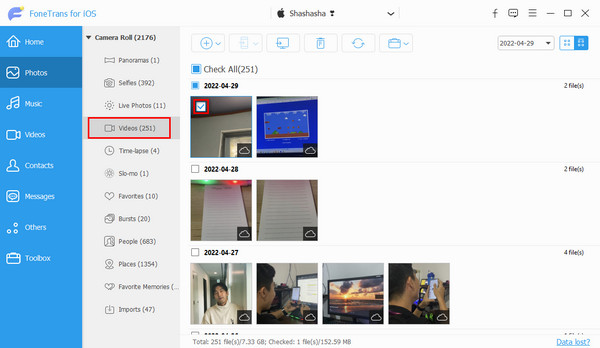
Vaihe 5Klikkaa nyt Vie tietokoneeseen or Vie laitteeseen -kuvaketta siirtääksesi pitkän tai suuren tiedoston kohdelaitteeseen, kun olet valinnut. Lopuksi odota, kunnes prosessi on valmis. Ja siinä se!

Jos haluat siirtää tiedot iPhonesta tietokoneeseen, napsauta Vie tietokoneeseen, ja jos haluat lähettää sen toiseen iPhoneen, napsauta Vie laitteeseen kuvake. Voit aina luottaa tähän työkaluun tiedostojesi siirtämisessä. Lisäksi, jos haluat siirtää pitkän videosi iPhonesta Maciin, käytä tämän työkalun Mac-versiota – Mac FoneTrans for iOS.
Toinen FoneLab-työkalu, jonka avulla voit siirtää tietojasi iOS:stä mihin tahansa laitteeseen, on FoneLab HyperTrans. Tutustu tähän työkaluun siirtymällä seuraavaan osaan.
Osa 4. Lähetä suuri video iPhonesta FoneLab HyperTransin kautta
Kanssa FoneLab HyperTrans, voit siirtää tiedostoja, kuten videoita, valokuvia, viestejä, yhteystietoja ja monia muita tiedostoja Androidin, iPhonen ja tietokoneen välillä. Voit hallita tietojasi ilman tietojen menetystä tämän ohjelman avulla. Itse asiassa tiedostojen siirtäminen suoraan Androidista iPhoneen tai päinvastoin on hieman haastavaa, koska niillä on erilaiset käyttöjärjestelmät. FoneLab HyperTransin avulla voit kuitenkin jakaa pitkän videosi helposti.
Siirrä tietoja iPhonesta, Androidista, iOS: sta ja tietokoneesta kaikkialle ilman mitään menetyksiä.
- Siirrä tiedostoja iPhonen, iPadin, iPod touchin ja Androidin välillä.
- Tuo tiedostoja iOS: sta iOSiin tai Androidista Androidiin.
- Siirrä tiedostot iPhonesta / iPadista / iPodista / Androidista tietokoneeseen.
- Tallenna tiedostot tietokoneesta iPhoneen / iPadiin / iPodiin / Androidiin.
Aloita nyt suuren videosi siirtäminen ja lähettäminen iPhonesta mihin tahansa laitteeseen käyttämällä tätä työkalua laadun heikkenemättä.
Vaiheet suuren videon lähettämiseen iPhonesta FoneLab HyperTrans:
Vaihe 1Ennen kuin mitään muuta, lataa ja suorita FoneLab HyperTrans tietokoneellasi.
Vaihe 2Yhdistä sitten iPhone tietokoneeseesi USB-kaapelilla. Varmista, että valitset Trust-vaihtoehdon iPhonessasi molempien laitteiden yhdistämiseksi onnistuneesti. Ja jos siirrät videota Android-laitteellesi, seuraa vain Yhteysopas säädetty.
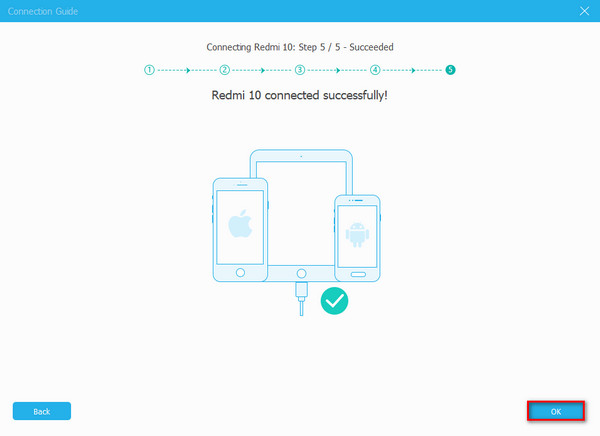
Vaihe 3Valitse sitten pääliittymän vasemman sarakkeen osassa olevasta tietotyypistä ja napsauta Videoita. Jos et löydä pitkiä videoitasi tästä luokasta, napsauta Valokuvat ja valitse Videoita kansiovaihtoehto luettelosta.
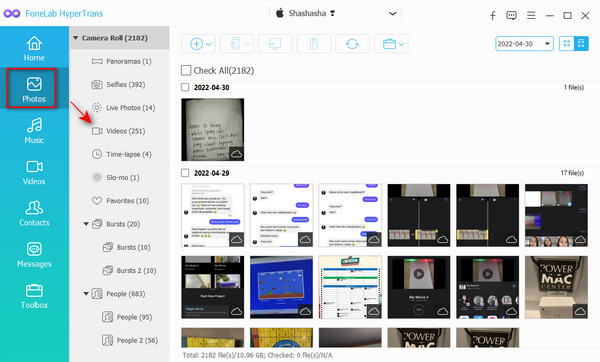
Vaihe 4Aloita sen jälkeen siirrettävän pitkän videon tai suuren videotiedoston valitseminen. Napsauta seuraavaksi Vie laitteeseen jos haluat siirtää videon Android-puhelimeesi. Lopuksi, jos haluat jakaa sen tietokoneellasi, napsauta Vie tietokoneeseen -kuvaketta valikkovälilehdeltä. Se siitä!
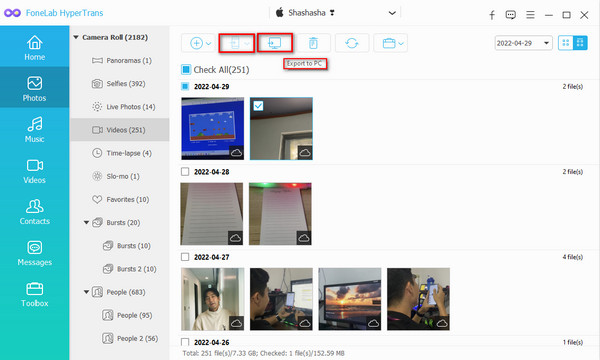
Odota vain, kunnes siirtoprosessi on valmis. Ja tässä on kyse suuren videotiedoston lähettäminen iPhonesta Androidiin tai PC:lle. Suosittelemme siis tätä työkalua myös tarpeidesi siirtoon, sillä sinäkin voit luottaa siihen.
Huomaa kuitenkin, että tämä työkalu ei ole käytettävissä Macissa. Jos haluat siirtää tiedostoja Macillasi, käytä yllä mainitun työkalun Mac-versiota.
Osa 5. Usein kysyttyä suurten videotiedostojen jakamisesta iPhonesta
1. Kuinka lähettää sähköpostilla suuri video iPhonesta?
Valitettavasti et voi lähettää suurta videotiedostoa suoraan sähköpostitse, jos videon tiedostokoko ylittää 25 Mt. Ja yleensä 25 Mt:n tiedostokoko on vain 30 sekuntia tallennettu video 720p-tarkkuudella. Joten jos se on yli 30 sekuntia tai suurempi kuin tiedoston lähetysraja, sinun tulee pakata se hiiren kakkospainikkeella tai FoneLab Video Converter Ultimate -toiminnolla ja lähettää se sitten Gmailin avulla.
2. Voinko jakaa suuren videotiedoston Google Driven avulla?
Ehdottomasti kyllä! Yksinkertaisesti lataa pitkä videotiedosto, ja sitä voivat käyttää kaikki, joilla on linkki ja jotka olet hyväksynyt sen katselupyynnön.
Lopuksi nämä ovat 4 parasta vaivatonta ja häviötöntä tapaa ratkaista ongelma, "miten lähettää suuria videoita iPhonesta?", mikä takaa, että nämä ovat tehokkaita ja luotettavia työkaluja siirtotarpeihisi. Jos kyselysi sisältävät Androidin, käytä FoneLab HyperTrans. Mutta jos kyse on Macista tai vain tiedostojen jakamisesta iOS-laitteen välillä, voit kokeilla FoneTrans iOS: lle. Näiden työkalujen avulla voit siirtää tietoja iPhonesta ilman suurta vaivaa ja nopeasti.
Siirrä tietoja iPhonesta, Androidista, iOS: sta ja tietokoneesta kaikkialle ilman mitään menetyksiä.
- Siirrä tiedostoja iPhonen, iPadin, iPod touchin ja Androidin välillä.
- Tuo tiedostoja iOS: sta iOSiin tai Androidista Androidiin.
- Siirrä tiedostot iPhonesta / iPadista / iPodista / Androidista tietokoneeseen.
- Tallenna tiedostot tietokoneesta iPhoneen / iPadiin / iPodiin / Androidiin.
